eviews操作说明
eviews-操作基本命令
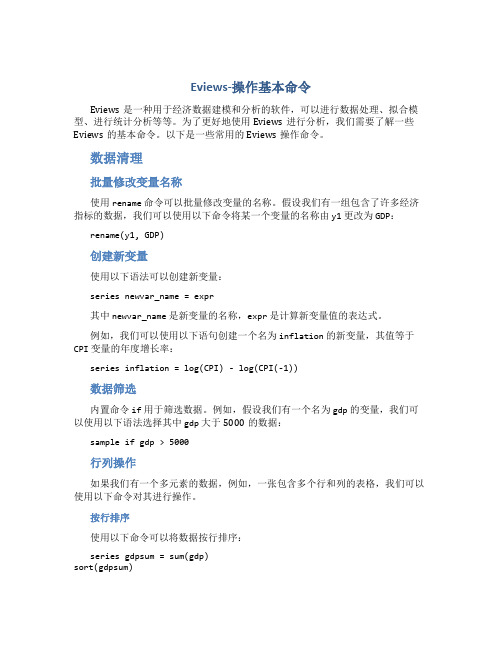
Eviews-操作基本命令Eviews是一种用于经济数据建模和分析的软件,可以进行数据处理、拟合模型、进行统计分析等等。
为了更好地使用Eviews进行分析,我们需要了解一些Eviews的基本命令。
以下是一些常用的Eviews操作命令。
数据清理批量修改变量名称使用rename命令可以批量修改变量的名称。
假设我们有一组包含了许多经济指标的数据,我们可以使用以下命令将某一个变量的名称由y1更改为GDP:rename(y1, GDP)创建新变量使用以下语法可以创建新变量:series newvar_name = expr其中newvar_name是新变量的名称,expr是计算新变量值的表达式。
例如,我们可以使用以下语句创建一个名为inflation的新变量,其值等于CPI变量的年度增长率:series inflation = log(CPI) - log(CPI(-1))数据筛选内置命令if用于筛选数据。
例如,假设我们有一个名为gdp的变量,我们可以使用以下语法选择其中gdp大于5000的数据:sample if gdp > 5000行列操作如果我们有一个多元素的数据,例如,一张包含多个行和列的表格,我们可以使用以下命令对其进行操作。
按行排序使用以下命令可以将数据按行排序:series gdpsum = sum(gdp)sort(gdpsum)这里我们使用了内置函数sum编写了一个名称为gdpsum的新变量,并使用sort对新变量进行排序操作。
按列计算统计量可以使用group命令按照某一列进行分组,并计算统计量。
例如,我们可以分成两个组,分别对指标A和B进行求和:group id A Bseries asum = @sum(A)series bsum = @sum(B)数据拟合和评估线性回归我们可以使用ls(least square)命令进行线性回归分析,例如:ls example_data.wf1 y x1 x2其中example_data.wf1是数据文件的路径,y是因变量,x1和x2是自变量。
Eviews软件基本操作
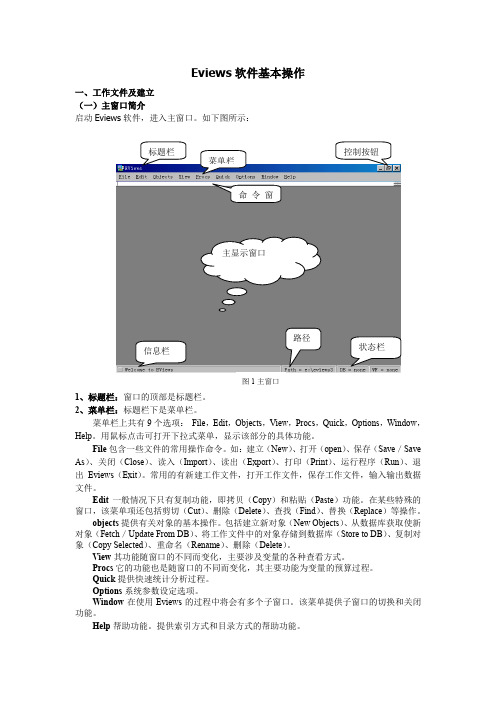
Eviews 软件基本操作一、工作文件及建立(一)主窗口简介启动Eviews 软件,进入主窗口。
如下图所示:1、标题栏:窗口的顶部是标题栏。
2、菜单栏:标题栏下是菜单栏。
菜单栏上共有9个选项: File ,Edit ,Objects ,View ,Procs ,Quick ,Options ,Window ,Help 。
用鼠标点击可打开下拉式菜单,显示该部分的具体功能。
File 包含一些文件的常用操作命令。
如:建立(New )、打开(open )、保存(Save /Save As )、关闭(Close )、读入(Import )、读出(Export )、打印(Print )、运行程序(Run )、退出 Eviews (Exit )。
常用的有新建工作文件,打开工作文件,保存工作文件,输入输出数据文件。
Edit 一般情况下只有复制功能,即拷贝(Copy )和粘贴(Paste )功能。
在某些特殊的窗口,该菜单项还包括剪切(Cut )、删除(Delete )、查找(Find )、替换(Replace )等操作。
objects 提供有关对象的基本操作。
包括建立新对象(New Objects )、从数据库获取使新对象(Fetch /Update From DB )、将工作文件中的对象存储到数据库(Store to DB )、复制对象(Copy Selected )、重命名(Rename )、删除(Delete )。
View 其功能随窗口的不同而变化,主要涉及变量的各种查看方式。
Procs 它的功能也是随窗口的不同而变化,其主要功能为变量的预算过程。
Quick 提供快速统计分析过程。
Options 系统参数设定选项。
Window 在使用Eviews 的过程中将会有多个子窗口。
该菜单提供子窗口的切换和关闭功能。
Help 帮助功能。
提供索引方式和目录方式的帮助功能。
命令窗信息栏路径主显示窗口图1主窗口3、命令窗口:菜单栏下是命令窗口。
Eviews软件使用说明

Eviews软件使用说明Eviews软件使用说明1.引言1.1 背景信息Eviews是一种强大的计量经济学和时间序列分析软件,具有数据管理、统计分析、图形展示等功能。
本文档旨在提供Eviews软件的详细使用说明,帮助用户更好地掌握该软件的功能和操作方法。
2.安装和启动2.1 硬件和软件需求在使用Eviews之前,确认您的计算机符合软件的最低硬件和软件要求,并安装好所需的依赖库和驱动。
2.2 安装Eviews通过Eviews官方网站最新的安装程序,并按照安装向导的提示完成软件的安装。
2.3 启动Eviews双击桌面上的Eviews图标或通过开始菜单中的Eviews快捷方式启动软件。
3.数据导入与管理3.1 导入数据通过Eviews提供的数据导入功能,可以从多种文件格式(如Excel、CSV等)中导入数据。
3.2 数据浏览和编辑在Eviews中,可以方便地浏览和编辑已导入的数据,包括修改列名、调整数据格式等。
3.3 数据变换与处理Eviews提供了多种数据变换和处理的功能,如数据平滑、差分等,以满足用户对数据的需求。
4.统计分析4.1 描述性统计Eviews可以计算出数据集的各种描述性统计量,并相应的报告。
4.2 假设检验通过Eviews提供的假设检验功能,可以对单个变量或多个变量进行各种假设检验,如t检验、F检验等。
4.3 回归分析Eviews拥有强大的回归分析功能,可以进行简单回归、多元回归等各类回归分析,并提供了丰富的回归结果和诊断工具。
5.时间序列分析5.1 时间序列图Eviews可以绘制各种时间序列图形,包括线图、散点图、自相关图等,以帮助用户更好地理解时间序列数据的特征。
5.2 预测模型建立通过Eviews提供的时间序列建模功能,可以建立AR、MA、ARMA等各类时间序列模型,并进行模型的拟合和预测。
5.3 模型诊断与优化Eviews提供了一系列模型诊断与优化工具,如残差分析、模型优化、模型比较等,以帮助用户评估和改进建立的时间序列模型。
EViews的基本操作
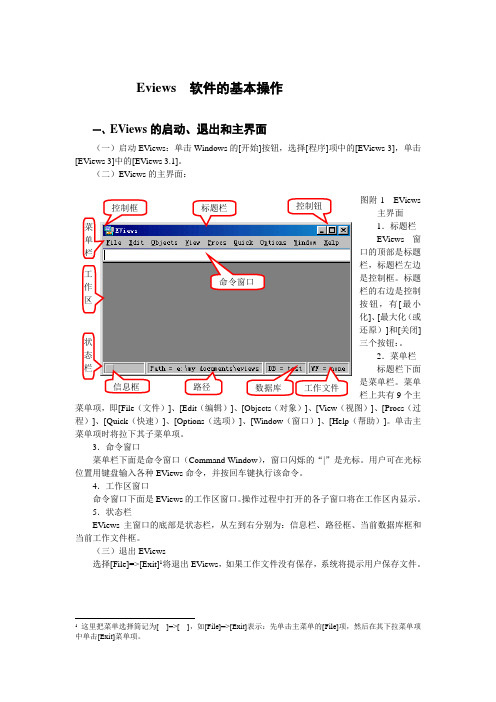
Eviews 软件的基本操作一、EViews的启动、退出和主界面 (一)启动EViews :单击Windows 的[开始]按钮,选择[程序]项中的[EViews 3],单击[EViews 3]中的[EViews 3.1]。
(二)EViews 的主界面:图附-1 EViews 主界面1.标题栏 EViews 窗口的顶部是标题栏,标题栏左边是控制框。
标题栏的右边是控制按钮,有[最小化]、[最大化(或还原)]和[关闭]三个按钮:。
2.菜单栏 标题栏下面是菜单栏。
菜单栏上共有9个主菜单项,即[File (文件)]、[Edit (编辑)]、[Objects (对象)]、[View (视图)]、[Procs (过程)]、[Quick (快速)]、[Options (选项)]、[Window (窗口)]、[Help (帮助)]。
单击主菜单项时将拉下其子菜单项。
3.命令窗口菜单栏下面是命令窗口(Command Window ),窗口闪烁的“|”是光标。
用户可在光标位置用键盘输入各种EViews 命令,并按回车键执行该命令。
4.工作区窗口命令窗口下面是EViews 的工作区窗口。
操作过程中打开的各子窗口将在工作区内显示。
5.状态栏EViews 主窗口的底部是状态栏,从左到右分别为:信息栏、路径框、当前数据库框和当前工作文件框。
(三)退出EViews选择[File]=>[Exit]1将退出EViews ,如果工作文件没有保存,系统将提示用户保存文件。
1 这里把菜单选择简记为[ ]=>[ ],如[File]=>[Exit]表示:先单击主菜单的[File]项,然后在其下拉菜单项中单击[Exit]菜单项。
菜单栏工作区 命令窗口 信息框 路径 数据库 工作文件 状 态 栏二、EViews基本对象EViews软件的核心是对象的概念。
使用EViews进行计量分析就是使用和操纵各种各样的对象。
本节将介绍对象容器——工作文件(Workfile)和最基本的对象——序列对象(Series)、组对象(Group)和标量对象(Scalar)。
EViews 软件的常用操作
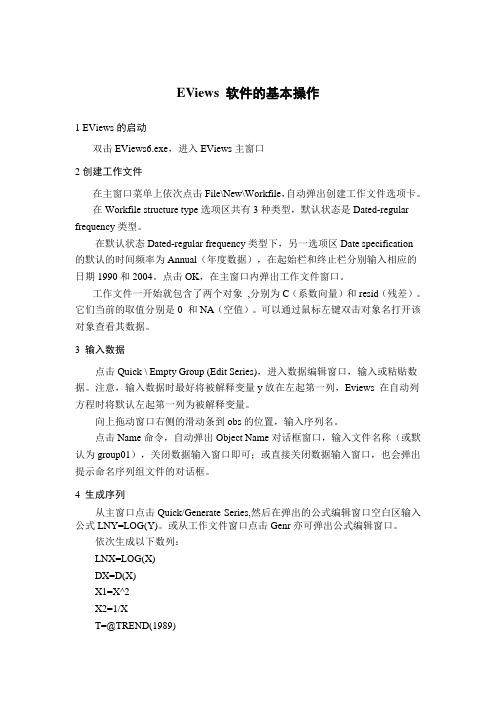
EViews软件的基本操作1 EViews的启动双击EViews6.exe,进入EViews主窗口2创建工作文件在主窗口菜单上依次点击File\New\Workfile,自动弹出创建工作文件选项卡。
在Workfile structure type选项区共有3种类型,默认状态是Dated-regular frequency类型。
在默认状态Dated-regular frequency类型下,另一选项区Date specification的默认的时间频率为Annual(年度数据),在起始栏和终止栏分别输入相应的日期1990和2004。
点击OK,在主窗口内弹出工作文件窗口。
工作文件一开始就包含了两个对象,分别为C(系数向量)和resid(残差)。
它们当前的取值分别是0 和NA(空值)。
可以通过鼠标左键双击对象名打开该对象查看其数据。
3 输入数据点击Quick \ Empty Group (Edit Series),进入数据编辑窗口,输入或粘贴数据。
注意,输入数据时最好将被解释变量y放在左起第一列,Eviews 在自动列方程时将默认左起第一列为被解释变量。
向上拖动窗口右侧的滑动条到obs的位置,输入序列名。
点击Name命令,自动弹出Object Name对话框窗口,输入文件名称(或默认为group01),关闭数据输入窗口即可;或直接关闭数据输入窗口,也会弹出提示命名序列组文件的对话框。
4 生成序列从主窗口点击Quick/Generate Series,然后在弹出的公式编辑窗口空白区输入公式LNY=LOG(Y)。
或从工作文件窗口点击Genr亦可弹出公式编辑窗口。
依次生成以下数列:LNX=LOG(X)DX=D(X)X1=X^2X2=1/XT=@TREND(1989)5 编辑数组及序列按住Ctrl 键不放,依次单击选择变量,完成后,单击鼠标右键,在弹出的快捷菜单中点击Open/as Group,弹出数组窗口,其中变量从左至右按选择变量的顺序来排列。
eviews操作说明解析

删除( Delete ):在当前(激活)窗口中删除对象。若 当前(激活)窗口是工作文件窗口,则删除已选定的对 象。 复制对象(Copy Object):复制一个
• 打印(Print):打印当前(激活)窗口中的内容。
功能选择(View Options):改变当前对象的操作功能。 随着当前对象性质的不同,功能选择(View Options) 中的内容也不同。
•撤销(Undo):撤销最后一次操作,恢复到最后一次操
作以前的状态。
• 剪切(Cut):删除用拖动覆盖法选定的内容并放入剪切
板。
•复制(Copy):把所选定的内容存入剪切板。 •粘贴(Paste):把复制的内容粘贴到光标所在的位置。
•清除(Delete):清除所选定的内容。 •进行(Next):执行下一个预指定操作。 •合并(Merge):把一个文件合并到一个待修改
二、主菜单说明
(1) File键: 主菜单中File键的主要功能 :
•新建(New):创建新工作文件( New Workfile)。 •打开(Open):打开已有的工作文件。 •保存(Save):使用现存的文件名保存当前的工作文件,如
果文件尚未命名,则要求给出文件名,并指出保存路Байду номын сангаас。
•另存(Save as):用另一个文件名保存当前文件。 •关闭(Close):关闭当前的窗口。如尚未做最后保
存,将出现对话框提醒你保存。
•打印(Print):打印当前(激活)窗口的显示结果。
•打印设置(Print
Setup): 通过打印设置选择对话 框控制打印设置。
•运行(Run):运行EViews程序文件。 •退出(Exit):关闭所有窗口,并退出EViews。
第二章 EViews的基本操作
第二章EViews的基本操作一、Workfile(工作文件)Workfile就象你的一个桌面,上面放有许多Object,在使用EViews时首先应该打开该桌面,如果想永久保留Workfile及其中的内容,关机时必须将该Workfile存盘,否则会丢失。
(一)创建一个新的Workfile打开EViews后,点击File\New\Workfile,弹出一个Workfile Create对话框(图1.2.1)。
该对话框是定义Workfile的频率等内容。
该频率是用于界定样本数据的类型,其中包括时序数据、截面数据、Panel Data等。
选择与所用样本数据相适应的频率。
例如,样本数据是年度数据,则选择年度(Annual),相应的Object也是年度数据,且Object数据范围小于等于Workfile的范围。
当我们的样本数据为1978年至1998年的年度数据,则选择的频率为年度数据(Annual),接着再在起始时间(Start date)和终止时间(End date)两项选择项中分别键入1970、1998,然后点击OK,就建立了一个时间频率为年度数据的Workfile(图1.2.2)。
图1.2.1图1.2. 2其他不同频率的时间序列样本数据的选择方法类似于年度数据的选择方法,对于截面数据,则是在Workfile Create对话框左侧Workfile structure type栏中选择Unstructure/Undated 选项,在右侧Date Range中填入样本个数。
在Workfile窗口顶部,有一些主要的菜单命令,使用这些菜单命令可以查看Object、改变样本范围(Range)、存取Object、生成新的Object等操作,这些命令和EViews主窗口上的菜单命令功能相同。
稍后我们会详细介绍其功能。
在新建的Workfile中已经默认存在两个Object,即c和resid。
c是系数向量、resid是残差序列,当估计完一个模型后,该模型的系数、残差就分别保存在c和resid中。
Eviews使用 看-
或者单击右键选择open
/as group 就可
以得到关于GDP和XF的一个组窗口。在这个组
窗口中选View/Graph/Scatter/Simple scatter就可以得到一个散点图。
一元线性回归模型的估计
♦ 第六步:一元线形回归的OLS估计
具体操作有两种方法 一、命令操作法:
在Eviews命令栏中输入ls xf c gdp 二、菜单操作法:
在命令行中输入 data s1 s2
数据输入
♦ 粘贴方式
如果数据本身已在excel电子数据表格上,
也可以直接采用粘贴方式 。
粘贴方式和在window中的方式一样。
打开excel文档
数据输入
♦ 导入方式
1、建立一个时间为1981年到2001年的工作文 件 2、在主菜单中选择Procs/Import/ReadIextLotus-Excel 3、找到该Excel的存储路径。双击文件名nnn
♦ View和procs:两者的下拉菜单的项目,随着 当前的窗口不同而改变,功能也随之变化,主 要涉及变量的多种查看方式和运算过程。
♦ Quick:提供快速分析过程,包括常用的统计分 析方法,回归模型,时间序列模型以及各种重 要的检验。
♦ Options:系统参数设定选项。与一般应用软件 相同,Eviews运行过程中的各种状态,如窗口 的显示模式,字体,图象,电子表格等都有默 认的格式,用户可根据需要选择Optios下拉菜 单中的项目对一些默认格式进行修改。
♦ Window:提供各种在打开窗口中进行切换的方
式,以及关闭所有对象(Close all objects),或 关闭所有窗口(Close all)
♦ Help: Eviews的帮助选项,与一般应用软件相 同,选择Eviews Help Topics 按照索引或目录 方式在所有帮助信息中查找所需项目。下拉菜 单还提供了分类查询方式,包括对象( object ),命令(command).函数( Function),矩阵 与字符串(Matrix &String),程序(Programming )这五个方面。
eviews基本操作介绍
31
4 对象类型
除了序列对象和方程对象外还有许多其他类型的对象; 每种对象在对象集合中都有一个特定的图标表示 对象集合 虽然也是对象但对象集合没有图标;因此工作文件和数据库 不能放在其他的工作文件或数据库中
32
基本对象操作
30
3 对象过程PROC
许多EViews对象还包括过程Procedure 与视图一样的是;过 程通常以图表或坐标的形式显示在对象窗口中;与视图不同的 是;过程改变数据;无论对象本身中的还是其他对象中的
很多过程还创建新的对象 比如说序列对象含有进行平滑与 季节调整的过程;该过程可以创建一个新的含有平滑以及调整 后的数据的序列 方程对象的过程可以建立新的序列来包含残差 拟合值 以及预测
Eviews 统计分析 从入门到精通
第一章 Eviews简介
Eviews简介 Eviews的主窗口 工作文件的建立与工作文件窗口 对象的建立和对象窗口
Eviews简介
EViews的用途:统计 计量分析和预测 除菜单操作外;EViews还提供命令语言;矩阵语言和程序 设计 Eviews软件基础 —— 介绍EViews的基本用法 解释如何使 用EViews来管理数据 第一部分:数据分析基础 —— 描述使用EViews来完成数 据的基本分析
Eviews 全称 Econometrics Views ; 是美 国 QMS 公司 推 出 的 基于 Windows平台的专门从事数据分析 回归分析和预测的 计算机软件;Eviews是当今世界上最优秀的计量经济软件之一 ;其具有操作简便 界面友好 功能强大等特点;在科学数据分析 与评价 金融分析 经济预测 销售预测和成本分析等领域具有 广泛的影响 虽然EViews是由经济学家开发的并大多在经济 领域应用;但它的适用范围不应只局限于经济领域
eviews操作说明
在这里选 择所使用 的时间序列 数据的频率
在这里输 入起始日期
在这里输 入终止日期
各种时间频率对应的日期格式
Annual:数据频率为年度,用四位数输入,如Start date:1980 End date 2003 冒号前表示年,冒号后表示季度。
•Quarterly:数据频率为季度,可输入为1990:1, 2000:3等,
作以前的状态。
• 剪切(Cut):删除用拖动覆盖法选定的内容并放入剪切
板。
•复制(Copy):把所选定的内容存入剪切板。 •粘贴(Paste):把复制的内容粘贴到光标所在的位置。
•清除(Delete):清除所选定的内容。 •进行(Next):执行下一个预指定操作。 •合并(Merge):把一个文件Views路径下,把选定 的对象储存到磁盘的EViews数据库中。并得到 一个关于为对象起名字的提示。如果选择了缺省 文件名,每一个对象都将按当前的名称储存。 储存为(Store As):功能和储存(Store)一 样,但通过文件对话框允许用不同名称和不同路 径保存。 命名(Name):在当前(激活)窗口中为对象 命名。
三. Eviews的基本操作
Eviews要求数据的分析处理过程必须在特定的 工作文件(Workfile)中进行,所以在录入和分 析数据之前,应创建一个工作文件。 (一)使用Workfile : 1、创建Workfile: 在主菜单中选择File/New/Workfile。会弹出 一个workfile range窗口对话框(如下图)
Eviews 使用操作说明
EViews软件包
EViews是美国GMS公司1981年发行第1版的 Micro TSP的Windows版本,通常称为计量经济 学软件包。 EViews是Econometrics Views的缩写,它的本 意是对社会经济关系与经济活动的数量规律,采 用计量经济学方法与技术进行“观察”。
- 1、下载文档前请自行甄别文档内容的完整性,平台不提供额外的编辑、内容补充、找答案等附加服务。
- 2、"仅部分预览"的文档,不可在线预览部分如存在完整性等问题,可反馈申请退款(可完整预览的文档不适用该条件!)。
- 3、如文档侵犯您的权益,请联系客服反馈,我们会尽快为您处理(人工客服工作时间:9:00-18:30)。
(6) Option键 :
主要功能如下
警告框控制(Window Control):当关闭一个 未命名的对象时,EViews的缺省选择是给出 “警告框”,以防止丢失未命名的对象。 恢复以前文件(Backup Files):通过此功能可 以选择是否要保存当前工作文件和数据库文件做 最后一次修改以前的状态的文件。
删除(Delete):在当前(激活)窗口中删除对象。若 当前(激活)窗口是工作文件窗口,则删除已选定的对 象。 复制对象(Copy Object):复制一个
• 打印(Print):打印当前(激活)窗口中的内容。
功能选择(View Options):改变当前对象的操作功能。 随着当前对象性质的不同,功能选择(View Options) 中的内容也不同。
图(Graph):可画出各种图来,包括折线图、条形图 、 直方图、相关图 、散点图、饼图等。 空数据栏 (Empty Group):按列输入每一个序列的观测 值,并在每一个序列上方的灰色空格内输入序列名。
单序列统计分析(Series Statistics):可以对一个序列 进行各种统计计算。 如:直方图与统计特征值(Histogram and Stars)
储存(Store):在当前EViews路径下,把选定 的对象储存到磁盘的EViews数据库中。并得到 一个关于为对象起名字的提示。如果选择了缺省 文件名,每一个对象都将按当前的名称储存。 储存为(Store As):功能和储存(Store)一 样,但通过文件对话框允许用不同名称和不同路 径保存。 命名(Name):在当前(激活)窗口中为对象 命名。
(4) View和Proc键
View和procs:两者的下拉菜单的项目,随着当 前的窗口不同而改变,功能也随之变化,主要涉 及变量的多种查看方式和运算过程。 当工作文件窗口处于激活状态,则View和Proc 键 中 的 功 能 分 别 与 工 作 文 件 窗 口 中 的 View 和 Proc键功能相同。 当单序列窗口、序列组窗口、回归函数窗口等处 于激活状态时,View和Proc键中的功能就分别 与上述窗口中的View和Proc键功能相同。
Monthly:数据频率为月度数据,可输入为1990:01, 2000:06, 2000:12等,冒号前表示年,冒号后表示月份。 (月度序号用两位数表示),
weekly/daily: 表达方式分两种: ①美国方式是“月:日:年”。例如4:15:1950,表示 1950年4月15日。 ②欧洲方式是“日:月:年”。例如12:8:1950,表示 1950年8月12日。 EViews的缺省表达方式是美国方式。
功能键(Menu items):对所有功能键用热联结方式给 出进一步详细解释。 命令(Commands):给出全部命令,并用热联结方式给 出进一步详细解释。 致MicroTSP使用者:讨论了TSP向EViews转换的问题。 读我(Read me):给出《EViews使用手册》定版以后 的一些仍需要说明的重要信息。 关于Eviews:显示EViews软件标识,以及软件拥有者 的相关信息。
Hale Waihona Puke 序列组统计分析(Group Statistics):可以对 一个序列组(若干个序列)进行各种统计计算。 如:统计特征值(Descriptive Statistics) 相关矩阵(Correlations) 协整(Cointegrations)检验等。 估计回归式(Estimate Equation):列写和估 计一个回归方程式。
3、保存Workfile 可以用两种方法保存Workfile, (1)点击主窗口中File/SaveAs or File/Save; (2)Workfile窗口中的工具栏中的Save按钮即 可以保存。 4、打开Workfile 用 File/Open/Workfile的方式可以打开以前保存的 Workfile
作以前的状态。
• 剪切(Cut):删除用拖动覆盖法选定的内容并放入剪切
板。
•复制(Copy):把所选定的内容存入剪切板。 •粘贴(Paste):把复制的内容粘贴到光标所在的位置。
•清除(Delete):清除所选定的内容。 •进行(Next):执行下一个预指定操作。 •合并(Merge):把一个文件合并到一个待修改
三. Eviews的基本操作
Eviews要求数据的分析处理过程必须在特定的 工作文件(Workfile)中进行,所以在录入和分 析数据之前,应创建一个工作文件。 (一)使用Workfile : 1、创建Workfile: 在主菜单中选择File/New/Workfile。会弹出 一个workfile range窗口对话框(如下图)
变量名的缺省选择是SER1, SER2, …。 变量命名后,在工作文件(Workfile)中会自动生成该 变量名。 从工作文件窗口中可以看到,在该变量名前面有一个画 折 线 的 小 符 号 。 说 明 这 是 一 个 序 列 对 象 ( Series Object)。 数据输入完毕后,即可通过工作文件(Workfile)窗口 的Save键或者EViews主菜单中的File键Save 功能完成 对工作文件(Workfile)的保存。
的程序、模型或系统中
(3) Objects键
Objects 键 包 含 有 很 多 命 令 和 程 序 是 对 对 象 (Object)进行操作。 如果内存中没有工作文件,Objects键的多数功 能转为灰色,表明目前它们不能使用。 主菜单中Objects键的主要功能如下 :
新对象(New Object):创建一个新的EViews 对象,选New Object后,立刻得到一个关于对 象类型或名称的提示。从而可做进一步选择。 对象名称包括:Series, Group, Matrix-VectorCoef., Equation, VAR, System, Pool, Model, Sample, Table, Graph, Text。 提取(Fetch):把一个对象从EViews数据库调 入内存。并得到一个关于为对象起名字的提示。
Eviews 使用操作说明
EViews软件包
EViews是美国GMS公司1981年发行第1版的 Micro TSP的Windows版本,通常称为计量经济 学软件包。 EViews是Econometrics Views的缩写,它的本 意是对社会经济关系与经济活动的数量规律,采 用计量经济学方法与技术进行“观察”。
(二)数据的输入与处理
数据输入的主要方法: 1、一种是通过键盘输入;(手工输入) 2、一种是通过Copy,Paste命令把Excel数据 复制为EViews数据;
1、通过键盘输入数据
具体操作如下: 从EViews主菜单中点击Quick键, 选择Empty Group功 能。这时会打开一个空白表格数据窗口(Group): 每一个空格代表一个观测值位置。 按列依次输入每一个变量(或序列)的观测值。
键入每一个观测值后,可通过按回车键(Enter键)或方 向指示键()进行确认。
按方向指示键()的好处:是在确认了当前输 入的观测值的同时,还把光标移到了下一个待输 入位置。 每一列数据上方的灰色空格是用于输入变量名的。 给变量命名时,字符不得超过16个。
注意:下列名字具有特殊意义,给变量命名时, 应避免使用。 它们是:ABS,ACOS ,AR,ASIN,C,CON, CNORM , COEF , COS , D , DLOG , DNORM , ELSE , ENDIF , EXP , LOG , LOGIT , LPT1 , LPT2 , MA , NA , NRND , PDL , RESID , RND , SAR , SIN , SMA , SQR,THEN。
在这里选 择所使用 的时间序列 数据的频率
在这里输 入起始日期
在这里输 入终止日期
各种时间频率对应的日期格式
Annual:数据频率为年度,用四位数输入,如Start date:1980 End date 2003 冒号前表示年,冒号后表示季度。
•Quarterly:数据频率为季度,可输入为1990:1, 2000:3等,
存,将出现对话框提醒你保存。
•打印(Print):打印当前(激活)窗口的显示结果。
•打印设置(Print
Setup):通过打印设置选择对话 框控制打印设置。
•运行(Run):运行EViews程序文件。 •退出(Exit):关闭所有窗口,并退出EViews。
(2) Edit键 : 主要功能 如下
•撤销(Undo):撤销最后一次操作,恢复到最后一次操
•undated or irregular :为非日期数据,如:Start date:1
End date 100,即为100个数的一个序列。
2、workfile 窗口
•当你输入了日期后,按OK就可以看到Workfile 窗口。 •在新建的workfile中已经存在两个objects,即c和
residual。 C是系数向量、residual是残差序列。 注意:工作文件中的c和resid是固有的两个数据向量。分 别用于储存回归函数的常数项和残差项数据。因为其中 的数据是随着新的回归式不断更新的。
(8) Help键
目录(Contents):给出一个带热联结形式的内容目录, 点击热联结可以得到进一步详细的内容。 搜寻(Search):给出关键词自动索引功能。选中关键 词后还能得到对关键词的进一步解释。 基本内容(Basics):提供EViews的基本内容与材料。 怎么做(How do I):回答一些共同关心的问题。 学术名词定义(What is):对学术名词给出详细解释。
